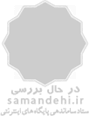صورت معاملات فصلی آنلاین برخط و آفلاین غیر بر خط
صورتمعاملات فصلی
فهرستی شامل اطلاعات مربوط به کلیه معاملات اشخاص حقوقی میباشد که در انتهای هر فصل ظرف مدت ۴۵ روز باید به سازمان امور مالیاتی از طریق سامانه صورت معاملات فصلی ارائه داد؛
سازمان دو روش برای ثبت گزارشات معاملات فصلی صاحبین مشاغل قرار داده که در این مقاله به شرح آن میپردازیم.
-
صورت معاملات فصلی آنلاین (برخط)
این روش برای آن دسته از مودیانی میباشد که:
در سامانه الکترونیکی ثبت نام مودیان، حداقل بایدمرحله پیشثبت نام و اعتبار سنجی مربوطه را به انجام رسانده باشد و کد کاربری و رمز عبور را از طریق پاکات پستی دریافت کرده باشد.
این گروه از مودیان میتوانند با ورود به سامانه، اطلاعات خود را در عناوین زیر به صورت آنلاین ثبت و ارسال نمایند.
- ثبت اطلاعات پیمانکار در پیمانهای بلند مدت
- ثبت اطلاعات کارفرما در پیمانهای بلند مدت
- ثبت اطلاعات امتناع برای قبل از سال ۱۳۹۵
- ثبت اطلاعات عرضه به مصرفکننده نهایی برای سال ۱۳۹۵
- ثبت اطلاعات خرید
- ثبت اطلاعات فروش
- ثبت اطلاعات واردات
- ثبت اطلاعات صادرات
- ثبت اطلاعات حقالعملکاری و مدیریت پیمان
- ثبت اطلاعات اجاره
- ثبت اطلاعات پیشفروش
-
صورت معاملات فصلی آفلاین (غیر بر خط)
مودیانی که از سیستمهای رایانهای خرید و فروش استفاده میکنند؛
میتوانند در سامانه اینترنتی سازمان امور مالیاتی قالب مورد نظر این سازمان را با هماهنگی متخصصین مربوطه به ویژه تولیدکنندگان این گونه نرمافزارها به طور مستقیم از سیستم کامپیوتری خود دریافت و در قالب مذکور وارده (IMPORT) نمایند.
و با استفاده از نرمافزار کنترلی و ارسال اطلاعات با اتصال به شبکه اینترنت مبادرت به ارسال اطلاعات به طور یکجا نموده و رسید دریافت نمایند.
گام اول: دانلود و بهروزرسانی برنامه اکسس رایانه خود
قبل از اقدام به دانلود نرم افزار از سامانه معاملات فصلی باید از نصب و بهروز بودن نرمافزار اکسس بر روی سیستم خود اطمینان حاصل کنید.
گام دوم: دانلود و نصب نرمافزار TTMS از لینک زیربه شرح پیوست
https://tax.gov.ir/action/do/download/32
- وارد سایت MY.TAX.GOV.IR شده و در صفحه اصلی آیکن صورت معاملات فصلی الکترونیکی را انتخاب میکنید.
- در نوار سمت راست صفحه بر روی گزینه دریافت جدیدترین نرمافزار غیر برخط مربوط به سال مربوطه، کلیک نمایید.
- فایل زیپ به نام TTMS-ver4036.zip که در فولدر دانلود ذخیره شده را با کلیک راست Extract File در فولدر دلخواه خود سیو نموده و وارد آن شوید.
- روی فایل TTMS-Setup-4036.msi دوبار کلیک کرده و در همه صفحات روی Next کلیک کرده تا نصب کامل شود.
- سپس وارد فایل TTMS که در Desktop بهوجود آمده شوید.
- بعد از باز کردن برنامه TTMS با دو گزینه زیر روبهرو میشوید:
- اطلاعات سال ۱۳۹۵ و قبل از آن
- اطلاعات سال ۱۳۹۶و بعد از آن
- که برای شرکتهایی که بعد از سال ۱۳۹۶ تاسیس شده و ثبت نام انجام شده گزینه دوم را میتوان انتخاب کرد.
- برای بارگذاری از گزینه فایل اکسس، فایل TTMS-96-NEW را انتخاب نموده سپس تمامی گزینهها فعال میشود و میتوانیم اطلاعات را وارد کنیم.
گام سوم: ورود اطلاعات به نرم افزار TTMS
در این گام مودیان باید ۹ مورد زیر را وارد نرمافزار کنند:
۱.ثبت اطلاعات پیمانکار در پیمانهای بلند مدت
۲.ثبت اطلاعات کارفرما در پیمانهای بلند مدت
۳.ثبت اطلاعات خرید
۴.ثبت اطلاعات فروش
۵.ثبت اطلاعات واردات/ خرید از شخص خارجی
۶.ثبت اطلاعات صادرات/فروش به شخص خارجی
۷.ثبت اطلاعات حقالعملکاری و مدیریت پیمان
۸.ثبت اطلاعات اجاره
۹.ثبت اطلاعاتساخت و پیشفروش املاک
نحوه کار بانرم افزار ttms در ارسال گزارشات فصلی
۱- اطلاعات پیمانکار در پیمانهای بلند مدت
این قسمت بیشتر مختص سازمانها و ارگانهای دولتی است که اطلاعات پیمانکاران طرف حساب خود را وارد نمایند، اما شرکتهای خصوصی بزرگ نیز ممکن است به عنوان کارفرما باشند.
در هرصورت فرض کنید شرکت A به عنوان کارفرما قراردادی با شرکت دوم دارد
که طی سه ماهه سال ۱۴۰۲
مبلغ کل قراداد ۲۰،۰۰۰،۰۰۰،۰۰۰
مبلغ ناخالص صورت وضعیت های تایید شده توسط کارفرما ۴،۸۰۰،۰۰۰،۰۰۰ ریال
مبلغ کسورات ۸۰۰،۰۰۰،۰۰۰ مبلغ خالص صورت وضعیت تایید شده ۴،۰۰۰،۰۰۰،۰۰۰
همچنین مالیات برارزش افزوده ۲۴۰،۰۰۰،۰۰۰ و عوارض برارزش افزوده ۱۲۰،۰۰۰،۰۰۰ ریال است.
- ابتدا سال و فصل را از تب مرتبط انتخاب سپس در تب ورود اطلاعات، تمامی فیلدهای زرد و سبز رنگ اعم از:
۱. اطلاعات هویتی و حقوقی پیمانکار
۲. شماره و موضوع قرارداد موردنظر،
۳. شماره و تاریخ صورت وضعیتها
۴. شماره اقتصادی و کد ملی یا شناسهملی شخص پیمانکار
۵. مبالغ صورت وضعیت را وارد نرمافزار کرده و دکمه ثبت را میزنیم.
۲- اطلاعات کارفرما در پیمان/قراردادهای بلند مدت
این قسمت نیز شامل شرکتهای پیمانکاری است که اطلاعات کارفرمای قرادادهای خود را به صورت تفکیک شده وارد نماید.
فرض کنید شرکت A به عنوان پیمانکار قراردادی با شرکت دوم دارد
که طی سه ماهه سال ۱۴۰۲، مبلغ کل قرارداد ۲،۰۰۰،۰۰۰،۰۰۰ریال
مبلغ ناخالص صورت وضعیت های تایید شده توسط کارفرما ۷۰۰،۰۰۰،۰۰۰ ریال
مبلغ کسورات ۲۰۰،۰۰۰،۰۰۰ریال
مبلغ خالص صورت وضعیت تایید شده۵۰۰۰،۰۰۰،۰۰۰ریال
مالیات برارزش افزوده ۳۰،۰۰۰،۰۰۰ و عوارض بر ارزش افزوده ۱۵،۰۰۰،۰۰۰ ریال است.
- ابتدا سال و فصل را از تب مرتبط انتخاب سپس در تب ورود اطلاعات، تمامی فیلدهای زرد و سبز رنگ اعم از:
۱. اطلاعات هویتی و حقوقی پیمانکار
۲. شماره و موضوع قرارداد موردنظر،
۳. شماره و تاریخ صورت وضعیتها
۴. شماره اقتصادی و کد ملی یا شناسهملی شخص پیمانکار
۵. مبالغ صورت وضعیت را وارد نرمافزار کرده و دکمه ثبت را میزنیم.
۳- ورود گزارشات فروش
در این قسمت که مختص به تمام شرکتهای بازرگانی، خدماتی و تولیدی میباشد؛
مودیان باید پس از انتخاب فصل و سال مدنظر
* از تب سال و فصل، اطلاعات فاکتورهای فروش خود را در صورتی که از حدنصاب هر ساله کمتر نباشد به صورت تفکیکی و با ورود اطلاعات
خریدار، نوع کالا، نام کالا و مبالغ دریافتی در نوار اطلاعات فروش ثبت نمایند.
به عنوان مثال شرکت A را در نظر می گیریم که فروشی به مبلغ ۳،۰۰۰،۰۰۰،۰۰۰ ریال
مالیات بر ارزش افزده به مبلغ ۱۸۰،۰۰۰،۰۰۰ ریال و عوارض بر ارزش افزوده به مبلغ ۹۰،۰۰۰،۰۰۰ ریالرا به شرکت B دارد.
با توجه به اینکه مبالغ از حدنصاب سال ۱۴۰۲ یعنی بالاتر از مبلغ ۷۲،۵۰۰،۰۰۰ ریال است، باید اطلاعات را به صورت مجزا به صورت ذیل درج نماییم.
این نکته بسیار حائز اهمیت میباشد که حسابداران محترم به حدنصاب هر ساله توجه نمایند.
و از آن آگاهی داشته باشند. به عنوان مثال حدنصاب معاملات کوچک سال ۱۴۰۲ طی بخشنامه مبلغ ۱۴،۵۰۰،۰۰۰،۰۰۰ ریال است و ۵ درصد این مبلغ ۷۲،۵۰۰،۰۰۰ ریال میشود.
یعنی در صورتی که مجموع فاکتورهای فروش به هر شخص/فرد حقیقی، کمتر از ۵ درصد حد نصاب همان سال
(به عنوان مثال یعنی کمتر از ۷۲،۵۰۰،۰۰۰ ریال در سال ۱۴۰۲) شد، باید تیک مبالغ کمتر از ۵ درصد معاملات کوچک فعال شود.
دراین صورت فقط اطلاعات به نام فرد حقیقی با جمع مبالغ فاکتورها وارد گردد و سایر گزینهها غیر فعال میگردد.
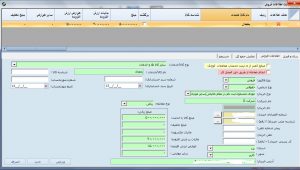
۴- ورود گزارشات خرید
در این قسمت نیز مانند بخش فروش
مودیان باید پس از انتخاب فصل و سال مورد نظر از تب سال و فصل، اطلاعات فاکتور های خرید خود را
در صورتی که از حدنصاب هر ساله کمتر نباشد به صورت تفکیکی و با ورود اطلاعات فروشنده، نوع کالا، نام کالا و مبالغ پرداختی در تب اطلاعات خرید ثبت نمایند.
به عنوان مثال شرکت A را در نظر می گیریم که
خریدی به مبلغ ۳،۶۰۰،۰۰۰،۰۰۰ ریال از شرکت C داشته
مالیاتبر ارزشافزده به مبلغ ۲۱۶،۰۰۰،۰۰۰ ریال و عوارضبر ارزشافزوده به مبلغ ۱۴۴،۰۰۰،۰۰۰ ریال را پرداخت نموده است.
با توجه به اینکه مبالغ از حدنصاب سال ۱۴۰۲ یعنی بالاتر از مبلغ ۷۲،۵۰۰،۰۰۰ ریال است باید اطلاعات را به صورت جداگانه مطابق زیر درج نماییم.
و باز هم مانند قسمت فروش
در صورتی که مبالغ خرید ما در آن دوره از هر فرد حقیقی کمتر از ۵ درصد حد نصاب معاملات کوچک باشد باید تیک مبالغ کمتر از ۵ درصد حدنصاب معاملات کوچک فعال شود و در این صورت فقط نام شخص و مبالغ پرداختی درج میگردد.
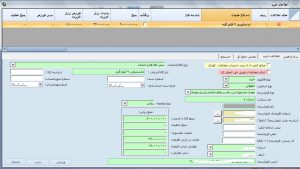
۵- ورود گزارشات صادرات/ فروش به شخص خارجی (اارسال صورت معاملات فصلی صادرات)
در شرکت هایی که در زمینه صادرات و واردات کالا و خدمات فعالیت دارند، باید اطلاعات صادارت کالا به شخص خارجی را در این قسمت وارد نمایند.
همانند سایر قسمت ها ابتدا سال و فصل مورد نظر را از تب سال و فصل انتخاب و سپس در تب اطلاعات و فروش به اشخاص خارجی گزینه های مدنظر ازجمله:
نوع فروش که می تواند گزینه صادارت و یا فروش به شخص خارجی بدون نیاز به اظهارنامه گمرکی و یا برگشت از فروش باشد و همچنین شماره فراگیر اتباع خارجی، شماره کوتاژ، کد گمرکی و همچنین نوع کالا و مقصد و مبالغ را از روی برگ سبز گمرکی پر کنند.
همچنین در صورت صادارت به صورت ارزی و انتخاب گزینه ارزی باید مبالغ ارزی، نرخ برابری ارزی را که صادارت انجام دادیم و همچنین معادل ریالی را به صورت کامل وارد نماییم. به عنوان مثال فرض کنید:
شرکت A، به شرکت S در سه ماهه بهار سال ۱۴۰۲مبلغ ۱۲۰،۰۰۰،۰۰۰،۰۰۰ ریال کالا
که شامل ۱۰،۸۰۰،۰۰۰،۰۰۰ مالیات و ۳۶۰،۰۰۰،۰۰۰ ریال عوارض بر ارزش افزوده است به فروش رسانیده است.
با فرض اینکه فروش به صورت ریالی بوده است مبالغ به شرح تصویر ذیل تکمیل میگردد.

۶- ورود گزارشات واردات / خرید از شخص خارجی
در شرکتهایی که در زمینه واردات و صادرات مشغول به فعالیت هستند
در صورتی که شرکت واردات/خرید از شخص حقیقی یا حقوقی خارج از کشور داشته باشد، باید همانند صادرات، ابتدا فصل و سال مدنظر از تب فصل و سال انتخاب گردد.
سپس در تب اطلاعات واردات و خرید از اشخاص خارجی گزینه های مدنظر از جمله:
نوع خرید که می تواند گزینه های واردات و یا خرید از شخص خارجی بدون نیاز به اظهارنامه گمرکی و یا برگشت از خرید باشد و همچنین شماره فراگیر اتباع خارجی، شماره کوتاژ، کد گمرکی و همچنین نوع کالا و مقصد و مبالغ را از روی برگ سبز گمرکی پر کنند.
همچنین در صورت واردات به صورت ارزی و انتخاب گزینه ارزی باید مبالغ ارزی، نرخ برابری ارزی را که صادارت انجام دادیم و همچنین معادل ریالی را باید به صورت کامل وارد نماییم.
به عنوان مثال فرض کنید شرکت R، از شرکت P در سه ماهه بهار سال ۱۴۰۲، مبلغ ۱۰۰،۰۰۰،۰۰۰ ریال کالا
که شامل ۶،۰۰۰،۰۰۰ مالیات برارزش افزوده و همچنین ۳،۰۰۰،۰۰۰ ریال عوارض بر ارزش افزوده است را خریداری نموده است.
با فرض اینکه خرید به صورت ریالی بوده است مبالغ به شرح تصویر ذیل تکمیل میگردد.
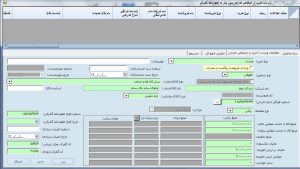
۷- ثبت گزارشات حقالعمل کاری
بخش دیگری که در سامانه غیر برخط برای ارسال صورت معاملات فصلی وجود دارد ثبت اطلاعات حق العمل کاری است.
این قسمت شامل شرکتهایی هست که به صورت حق العملکاری و دریافت کارمزد از فروشنده، خریدار و یا کارفرما به فعالیت میپردازند.
در این قسمت نیز بعد از انتخاب سال و فصل از تب سال و فصل، ابتدا نوع گزارش و حق العمل دریافتنی از خریدار، فروشنده و یا کارفرما را انتخاب میکنیم.
فرض کنید شرکت الف به عنوان حق العمل کار، از شرکت یازدهم بابت فروش کالا، مبلغ ۵۰۰،۰۰۰،۰۰۰ ریال حق العمل یا کارمزد دریافت نموده است
این مبلغ شامل ۳۰،۰۰۰،۰۰۰ ریال مالیات بر ارزش افزوده و ۱۵،۰۰۰،۰۰۰ ریال عوارض بر ارزش افزوده میگردد. این اطلاعات به صورت ذیل وارد این قسمت میگردد.
نکته
در صورتی که در قسمت بالای کادر، نوع دریافت کارمزد را فروشنده انتخاب کنند گزینه ورود مشخصات خریدار و کارفرما غیر فعال میگردد؛ همچنین برعکس اگر کارمزد دریافتی از خریدار و کارفرما را انتخاب کنیم گزینه مشخصات فروشنده غیرفعال میگردد.

۸- ثبت گزارشات اجاره
در این قسمت از سامانه آفلاین صورت معاملات فصلی همانند قسمت های قبل ابتدا فصل و سال مدنظر را از تب سال و فصل انتخاب
در تب اطلاعات اجاره، اطلاعات قراردادهای اجاره نوع شخص را که موجر یا مستاجر است را انتخاب میکنیم و بر طبق این انتخاب اطلاعات، اطلاعات شخصی موجر و یا مستاجر (سمت راست کادر ) را به همراه مشخصات ملک (سمت چپ کادر) و همچنین مشخصات قرارداد
که شامل موضوع گزارش اجاره یا رهن و یا برگشت آنان و همچنین نوع معامله و مبلغ معامله را در قسمت پایین درج مینماییم.

۹- ثبت گزارشات عملکردهای ساخت و پیشفروش املاک
در این قسمت اطلاعات مربوط به ساخت و فروش املاک مودیانی که در این زمینه فعالیت دارند را به صورت تفکیکی وارد مینماییم.
مشخصات خریدار یا فروشنده که باید اطلاعات شخصی خریدار یا فروشنده را به صورت کامل در کادرهای سبز رنگ پر نماییم و مشخصات ملک که در کدام استان و یا شهر و آدرس ملک را در سمت چپ کارد مینویسیم.
همچنین نوع گزارش و تاریخ پرداخت و مبلغ را در فیلدهای مشخص وارد میکنیم. در تصویر پایین نمونه تکمیل شده را آوردهایم.

گام چهارم: ارسال نهایی صورت معاملات فصلی به روش TTMS
هنگامی که اطلاعات به صورت کامل وارد نرمافزار TTMS شد و از تکمیل آن اطمینان حاصل کردیم.
به بخش مشخصات و صحت سنجی میرویم پساز ثبت اطلاعات موردنیاز، بر روی آیکن ثبت کلیک کرده و از هر بخش پرینت گرفته.
همچنین فایل اکسس نهایی شده را بر روی CD ریخته و از محتوای CD مطمئن شده و به همراه فرمهای پرینت گرفته شده تحویل سازمان امور مالیاتی تحویل میدهیم.